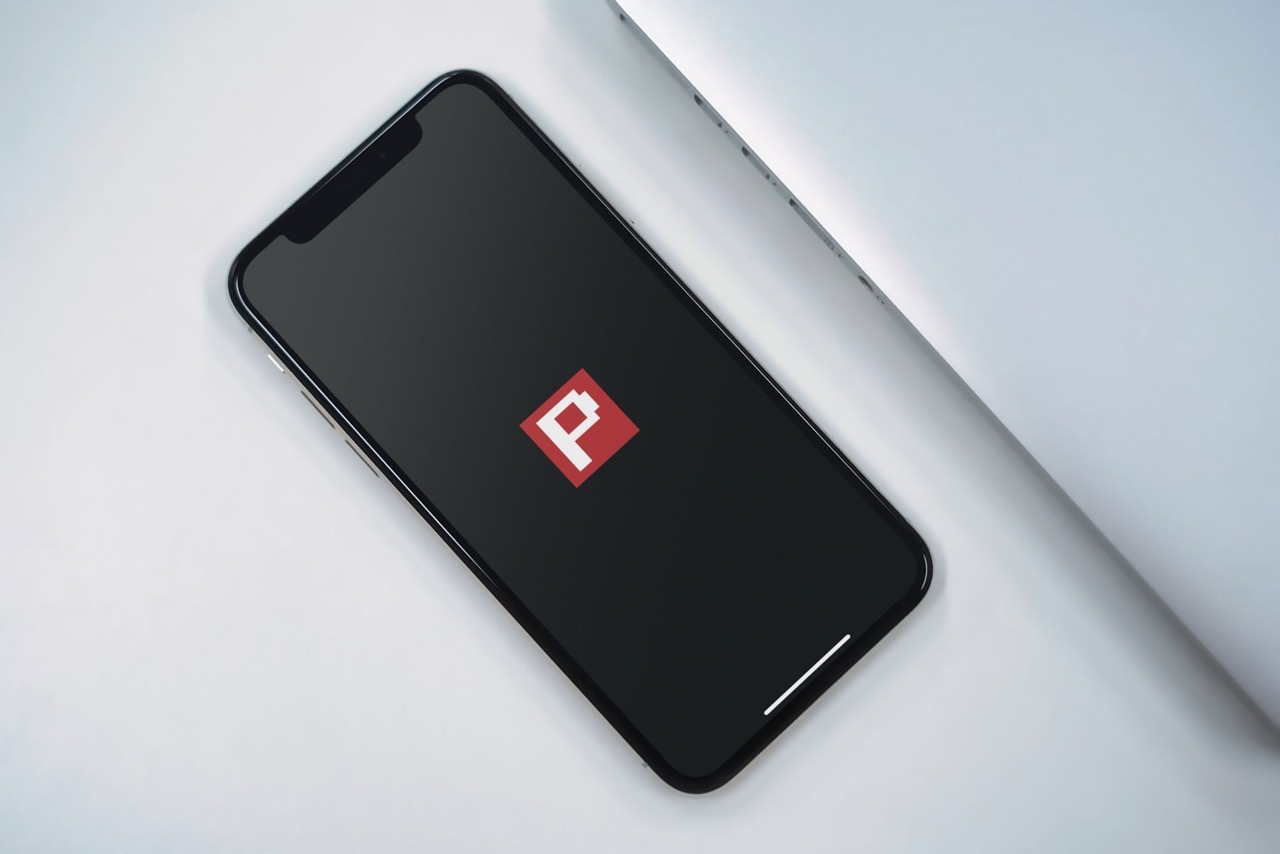
大家在手機上使用那一個 PTT 應用程式進行瀏覽呢?較早以前我是使用 BePTT,後來寫完「MeowPtt 快又省電的 Ptt 瀏覽器,沒有登入帳號也可瀏覽內容」後就改用「PTT 喵」做為主要 BBS 應用程式,MeowPtt 最大特色是即使在沒有登入的情況下依然可以瀏覽,耗電量低、操作感覺相當流暢,閱讀文章時遇到圖片或影片會即時載入,同時也兼具發表文章、回覆文章和推文噓文功能,不過我大多數時間是使用瀏覽器開啟 term.ptt.cc,完全不用安裝任何程式。
近期在 MeowPtt 看到開發者推出新的瀏覽器 PttX,相較於 MeowPtt 來說多了更多強大的功能,像是可進行全站內文搜尋、搜尋鄉民貼文留言、標註鄉民、以標題關鍵字過濾、可儲存搜尋快捷,更重要的是支援 iOS ProMotion 120Hz 刷新速度,在特定裝置上會有更滑順的操作體驗。
稍微試用幾天發現和 MeowPtt 差異不大,不過在顯示上效果似乎比 MeowPtt 來得更舒服一些,其他像是搜尋、推噓文、站內信或是自訂黑名單、關鍵字篩選等等一應俱全,也能備份還原資料。PttX 應該會逐漸取代 MeowPtt ,看起來開發者會將新的功能放入 PttX,同時加上有去廣告的付費訂閱方式。
如果只會用到一些基本的瀏覽 PTT 功能,那麼只要維持在 MeowPtt 即可,若有非常需要 PttX 新功能特色,或是希望以實際訂閱來支持開發者,可以考慮跳槽到 PttX ,兩者無論在操作或是介面方面都相當好用。
PttX 應用程式下載
下載 iOS 版
使用教學
STEP 1
從 App Store 免費下載 PttX 應用程式,打開後從首頁可以看到今日 Ptt 熱門的文章。
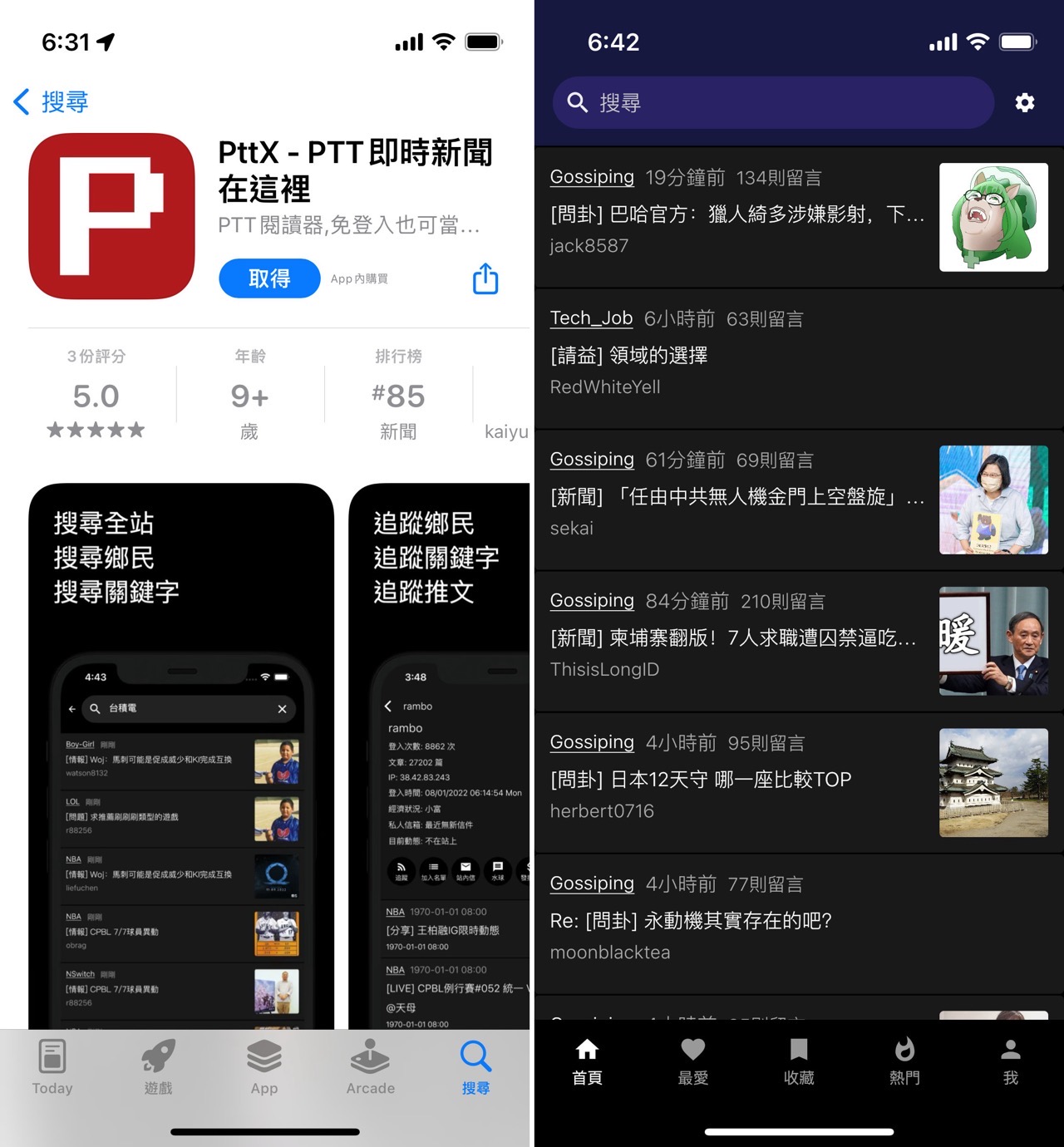
STEP 2
每個版面看得到目前瀏覽人數,標題前方會有分類、推文數、底下則有作者、日期和文章編號,點選閱讀內文,如果遇到圖片網址或 YouTube 影片會自動顯示,有點像是電腦版的好讀模式,也能透過底下的按鈕快速推文、分享、收藏或是跳到最新推文。
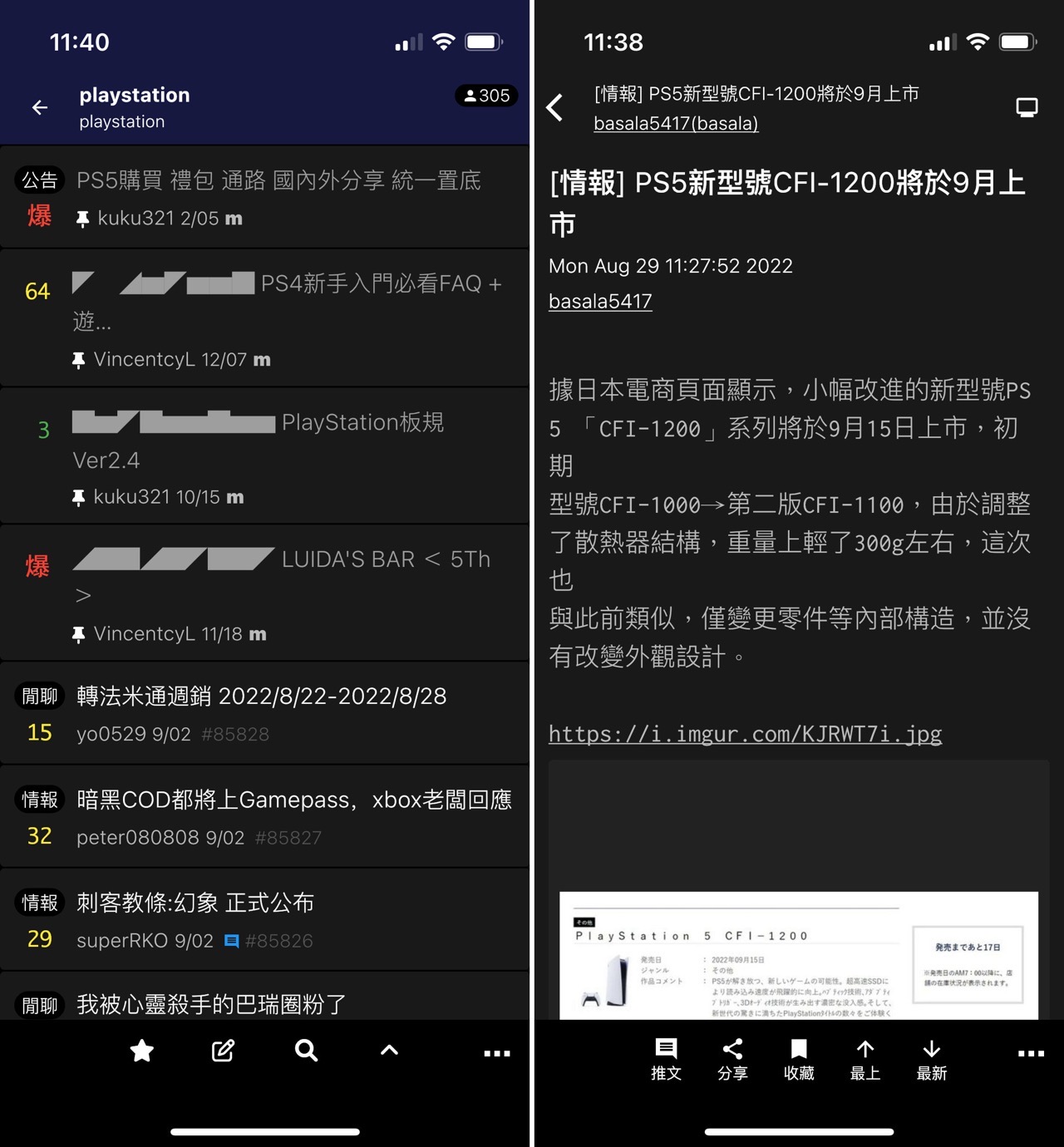
STEP 3
我比較常用到的是搜尋看板功能,不過如果登入帳號就能從「最愛」找到使用者已加入「我的最愛」看板列表,除了輸入關鍵字搜尋看板,也有 Ptt 看板分類功能,點選右下角功能即可登入 Ptt 帳號(會儲存帳號密碼)。
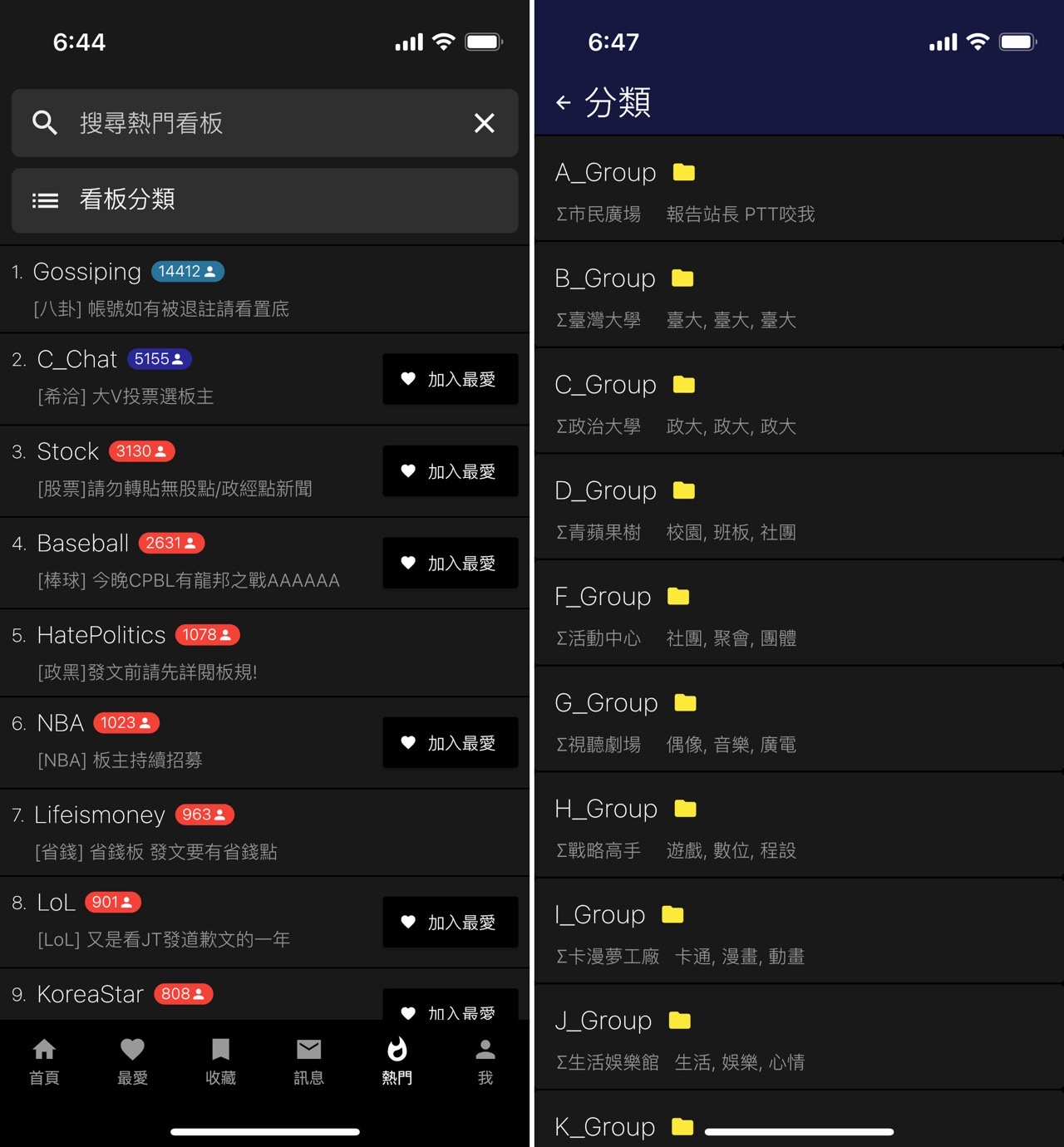
STEP 4
另一個我也很常用的功能是文章搜尋,在看板的文章列表點選下方「搜尋」,可依照關鍵字、推文數或作者來顯示出特定內容,畢竟 Ptt 擁有相當龐大的文章數量,選對看板和關鍵字就能輕鬆找出需要的資訊(當然使用 Google 也能找出網頁版文章)。
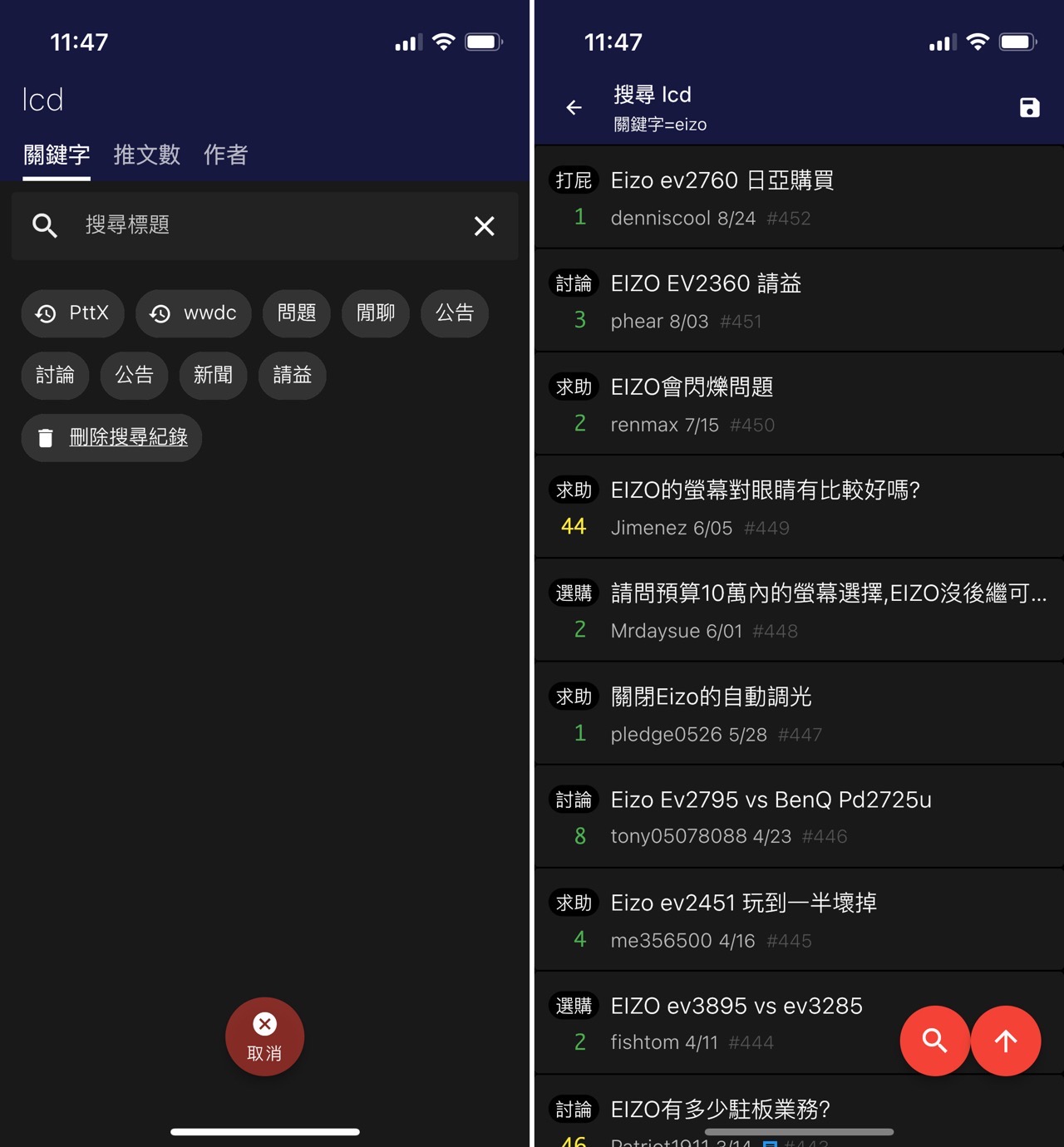
STEP 5
PttX 還有一個很有趣的功能是可以找到自己的貼文和留言紀錄,點選右下角開啟設定功能,點選自己的 Ptt 帳號就會列出貼文、留言,不過這個搜尋結果僅供參考,有部分看板貼文無法搜尋到全部內容,因此不一定會顯示出來,這個功能很方便使用者回去追蹤自己曾經發表或是互動過的文章,也可將文章加入收藏以便隨時返回。
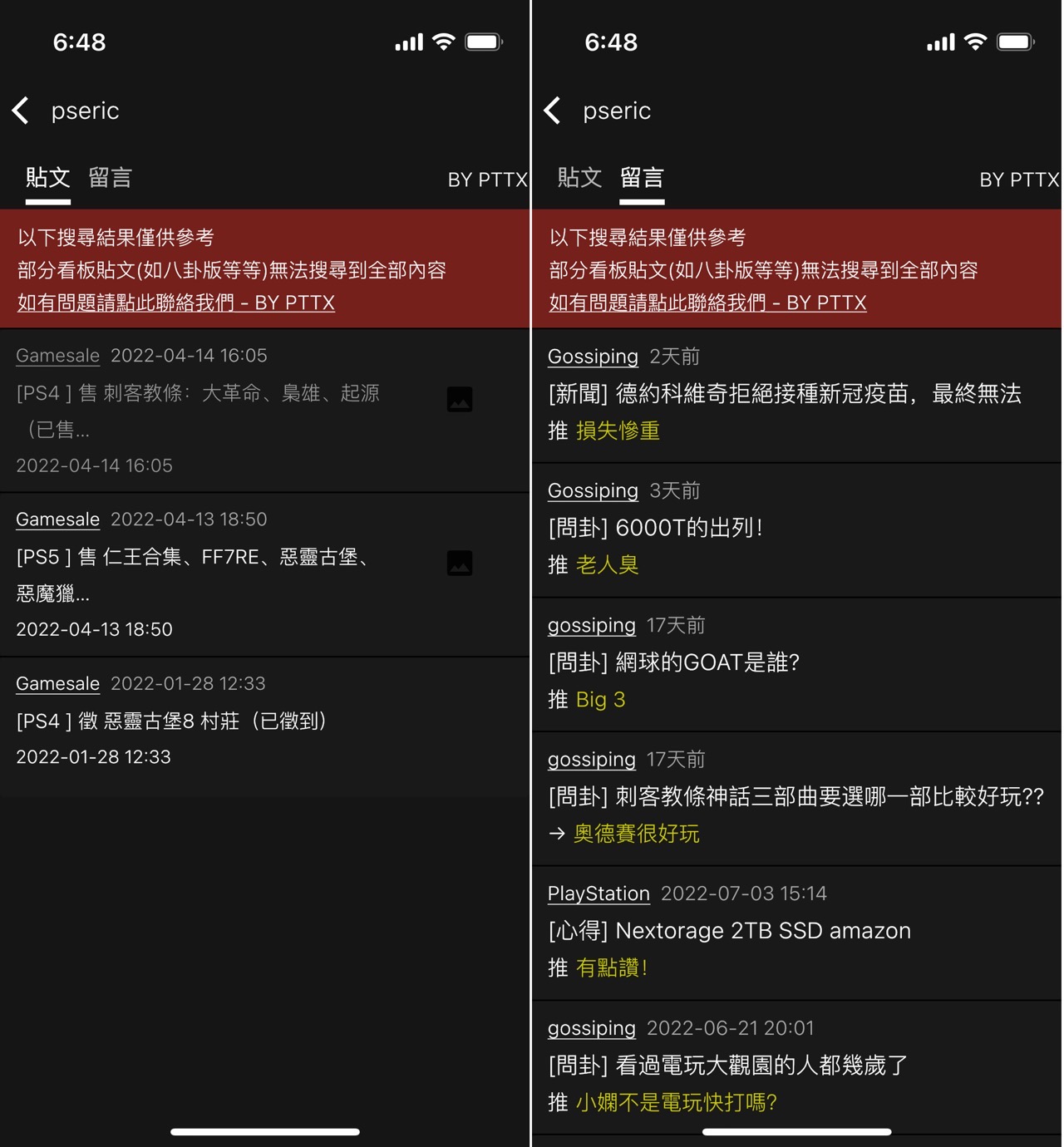
STEP 6
前面有提到 PttX 和其他 Ptt 應用程式一樣都具有發布貼文至特定看板的功能,而且在互動設計上相當簡便,發文之前可先選擇分類、使用分類範本、標題再進入內文編輯器,不過我不太習慣在手機上面發文,有時候可能會有格式跑掉的問題,有需要的朋友請自行嘗試看看,有問題就回報給開發者囉!
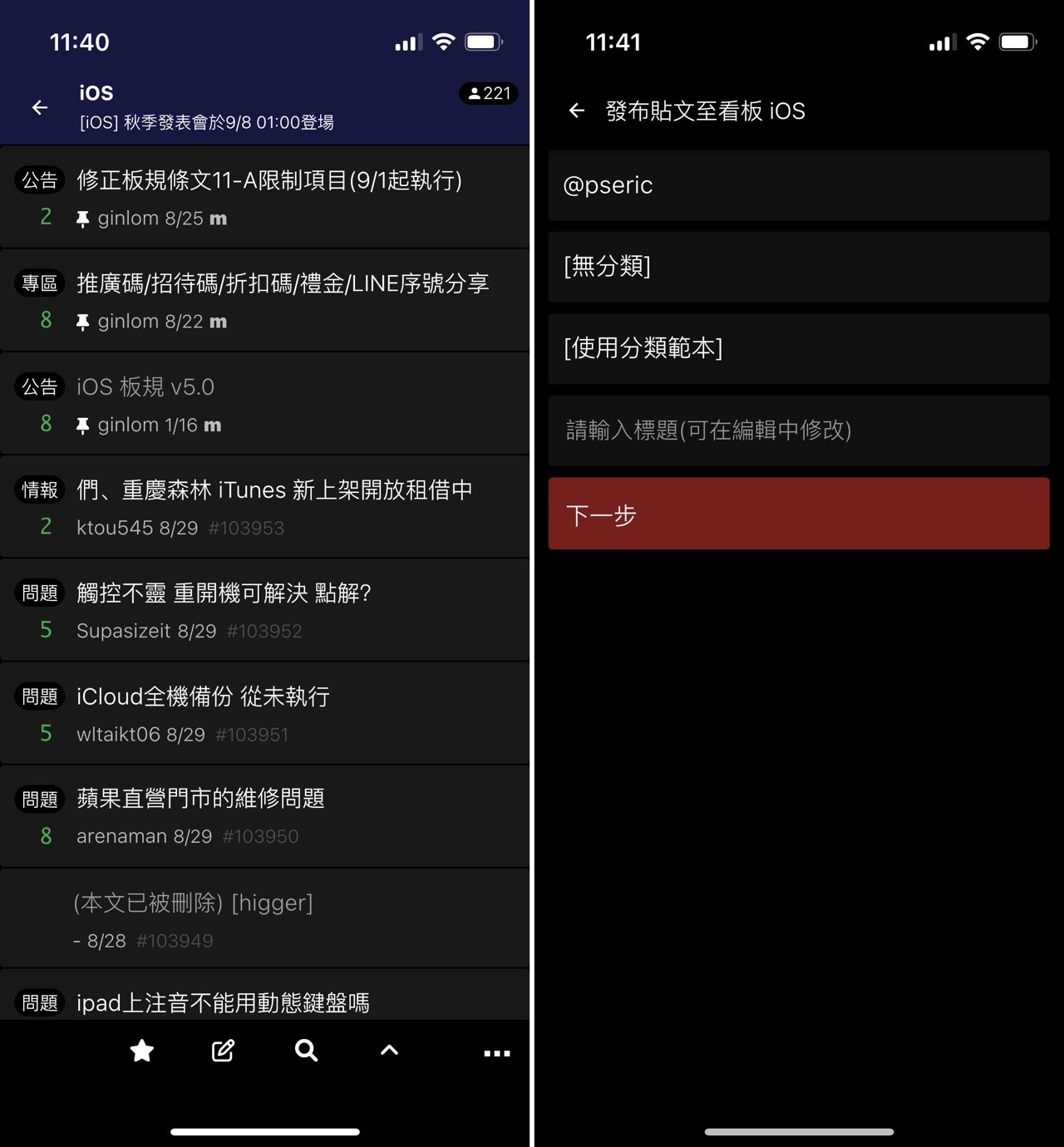
值得一試的三個理由:
- MeowPtt 開發者推出全新 PttX 瀏覽器,加入更多實用功能
- 支援 iOS ProMotion 120Hz,操作上更為滑順流暢
- 全站內文搜尋功能,亦可搜尋鄉民留言或是進行標註








